Samsung Galaxy Pocket Duos GT-S5302 White: Сборка устройства
Сборка устройства: Samsung Galaxy Pocket Duos GT-S5302 White
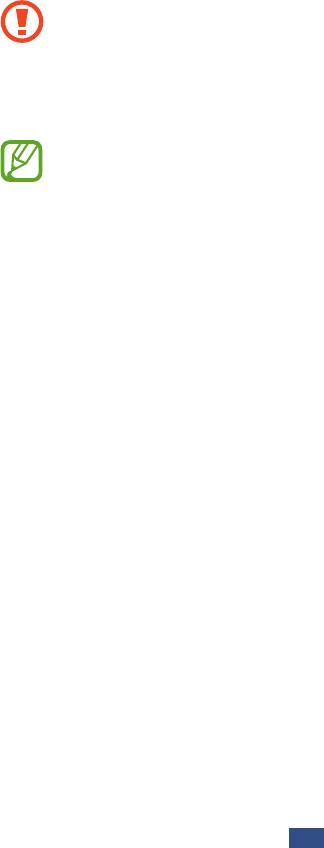
Сборка устройства
Комплект поставки
В комплект поставки входят:
●
мобильное устройство;
●
аккумулятор;
●
краткое руководство.
Используйте только приложения, рекомендованные
компанией Samsung. Гарантия производителя не
распространяется на повреждения или неисправности в
работе устройства, возникшие в результате использования
пиратского или нелегального программного обеспечения.
●
Комплект поставки устройства и доступные аксессуары
могут варьироваться в зависимости от региона или
оператора мобильной связи.
●
Дополнительные аксессуары можно приобрести у
местных дилеров компании Samsung.
●
Поставляемые аксессуары предназначены
исключительно для данного устройства и несовместимы
с устройствами других производителей.
●
Аксессуары других производителей могут быть
несовместимы с данным устройством.
Сборка устройства
10
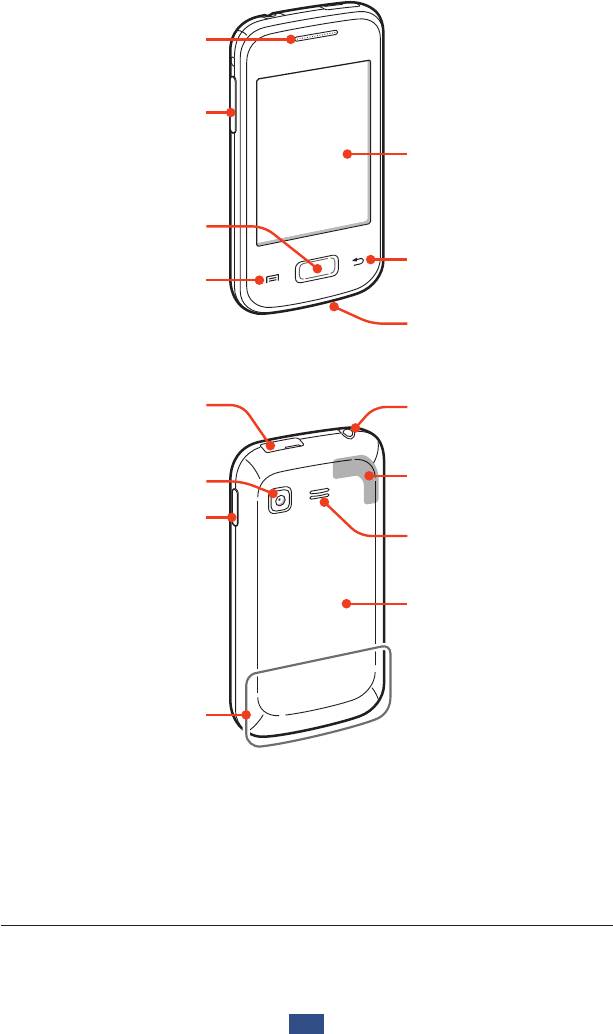
Внешний вид устройства
Динамик
Клавиша громкости
Сенсорный экран
Клавиша «Главный
экран»
Клавиша «Назад»
Клавиша параметров
Микрофон
Много-
Разъем для гарнитуры
функциональный
разъем
1
GPS-антенна
Объектив камеры
Клавиша питания/
Внешний динамик
перезагрузки/
блокировки
Крышка аккумулятора
Основная антенна
1. Во время использования функций GPS не трогайте внутреннюю
антенну и не закрывайте ее руками или какими-либо предметами.
Сборка устройства
11
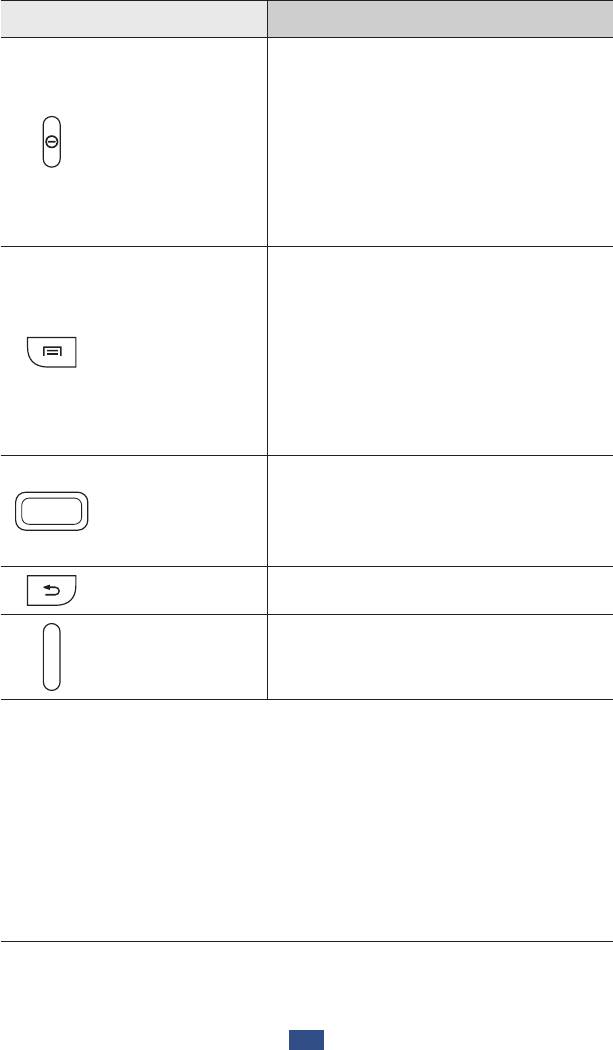
Клавиши
Клавиша Функция
Включение устройства (нажмите
и удерживайте); переход к
параметрам устройства (нажмите
Питание/
и удерживайте); сброс устройства
1
Перезагрузка
/
(нажмите и удерживайте в течение
Блокировка
8–10 секунд); выключение и
блокировка сенсорного экрана
или включение экрана.
На главном экране — открытие
приложения «Поиск в Google»
(нажмите и удерживайте); вывод
списка параметров, доступных
Параметры
на текущем экране; вызов окна
с полем для поиска в некоторых
приложениях (нажмите и
удерживайте).
Возврат на главный экран; вывод
списка недавно использованных
Главный экран
приложений (нажмите и
удерживайте).
Назад Возврат на предыдущий экран.
Регулировка громкости
Громкость
устройства.
1. Если устройство зависает, притормаживает или выдает критические
ошибки, может потребоваться перезапустить его.
Сборка устройства
12
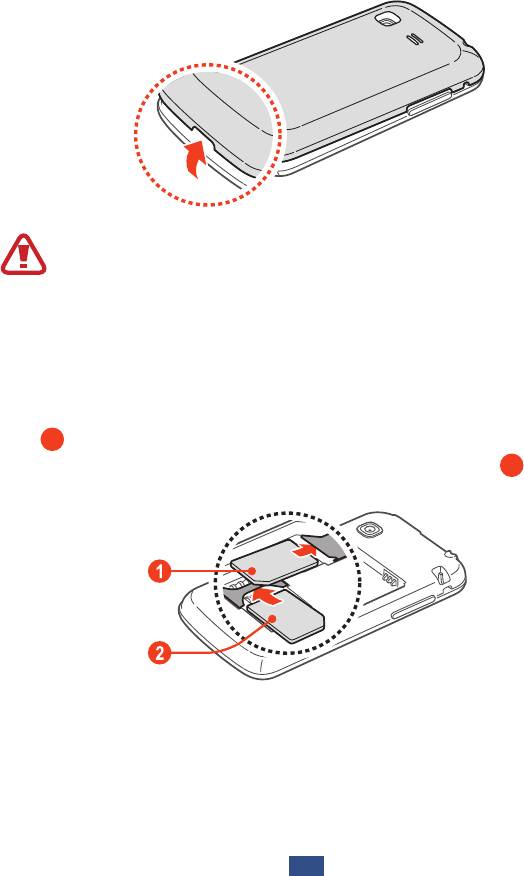
Вставка SIM- или USIM-карты и
аккумулятора
При подключении к услуге сотовой связи вы получите SIM-карту,
содержащую PIN-код и список дополнительных услуг. Чтобы
пользоваться услугами UMTS и HSDPA, необходимо приобрести
карту универсального модуля идентификации абонента (USIM).
1
Снимите заднюю панель.
Соблюдайте осторожность, чтобы не поранить пальцы при
снятии панели.
2
Вставьте SIM- или USIM-карту в устройство золотистыми
контактами вниз.
Устройство оборудовано двумя разъемами для SIM-карт,
что позволяет одновременно использовать две SIM- или
USIM-карты и переключаться между ними. Разъем SIM1
(
Сборка устройства
13
1
) предназначен для основной (или наиболее часто
используемой) SIM- или USIM-карты. Разъем SIM2 (
2
)
предназначен для второстепенной SIM- или USIM-карты.
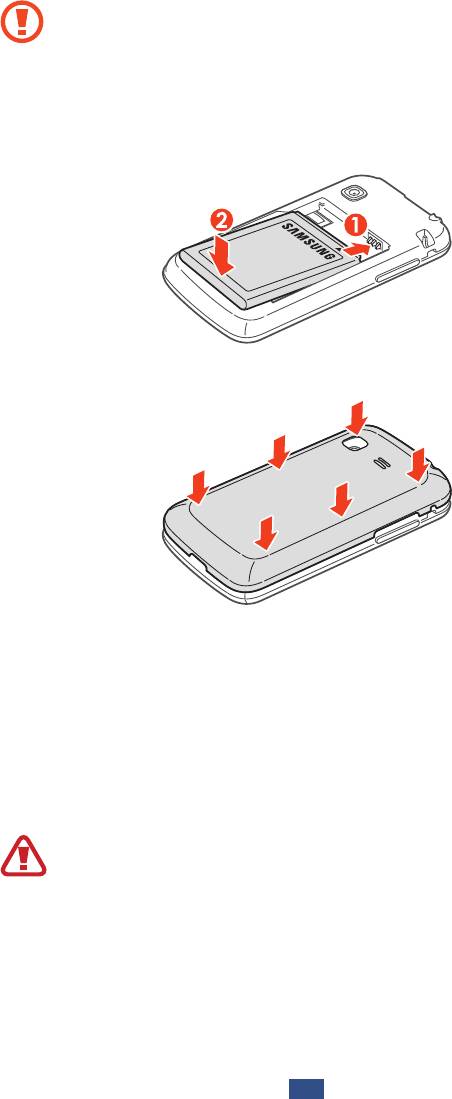
Разъем вашего устройства предназначен только для
стандартных SIM-карт. Установка micro-SIM-карты
или использование micro-SIM-карты с держателем
нерекомендуемого типа может повредить разъем для SIM-
карт.
3
Вставьте аккумулятор.
4
Закройте заднюю панель.
Зарядка аккумулятора
Перед первым использованием устройства или после
продолжительного периода, в течение которого аккумулятор не
использовался, необходимо зарядить аккумулятор. Мобильное
устройство можно заряжать как с помощью зарядного
устройства, так и подключив его к ПК посредством USB-кабеля.
Используйте только зарядные устройства и кабели,
одобренные компанией Samsung. Использование
несовместимых зарядных устройств и кабелей может
привести к взрыву аккумулятора или повреждению
мобильного устройства.
Сборка устройства
14
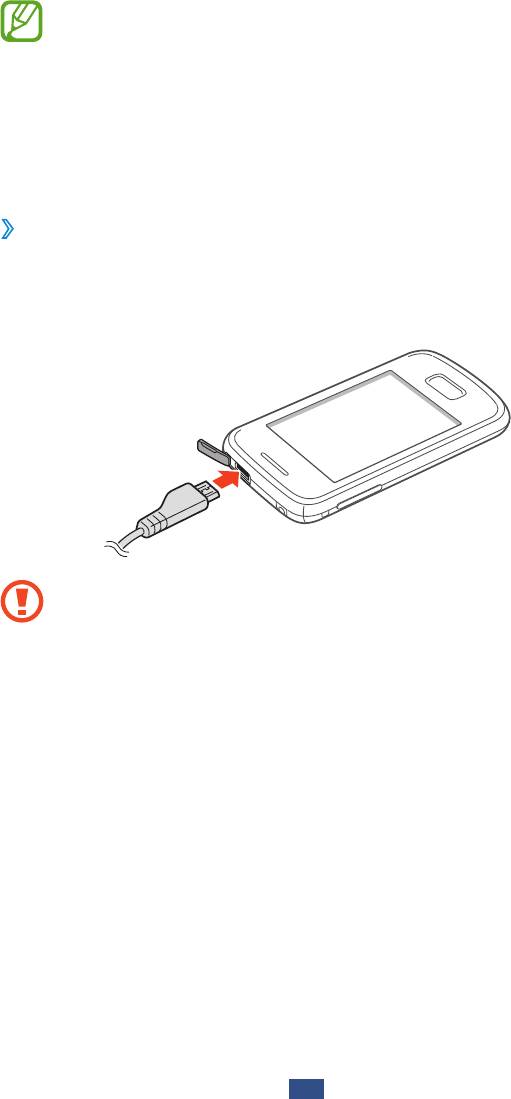
●
Когда аккумулятор разряжен, устройство издает
звуковой сигнал и выводит сообщение. Чтобы включить
устройство, необходимо зарядить аккумулятор.
●
При полной разрядке аккумулятора включить мобильное
устройство невозможно, даже если подключить зарядное
устройство. Следует подождать несколько минут, пока
аккумулятор не подзарядится.
›
Зарядка с помощью зарядного устройства
1
Откройте крышку многофункционального разъема.
2
Вставьте штекер зарядного устройства в
многофункциональный разъем.
Неправильное подключение зарядного устройства
может привести к серьезному повреждению мобильного
устройства. Гарантия не распространяется на повреждения
в результате неправильного использования.
Сборка устройства
15
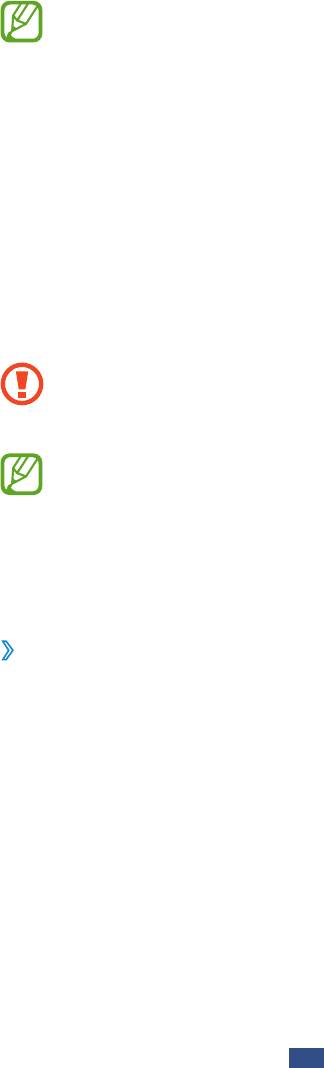
3
Подключите зарядное устройство к розетке.
●
Если устройство во время зарядки будет получать
нестабильное питание, сенсорный экран может не
реагировать на касания. В этом случае отключите
зарядное устройство от мобильного устройства.
●
Во время зарядки устройство может нагреваться.
Это нормально и не отражается на сроке службы или
работоспособности устройства.
●
При нарушении нормальной работы мобильного или
зарядного устройства обратитесь в сервисный центр
Samsung.
4
Когда аккумулятор полностью зарядится, отсоедините
зарядное устройство сначала от мобильного устройства, а
затем от розетки.
Перед извлечением аккумулятора необходимо отсоединить
зарядное устройство. В противном случае это может
привести к его повреждению.
В целях экономии электроэнергии отключайте зарядное
устройство, если оно не используется. Зарядное устройство
не оснащено выключателем питания, поэтому его
нужно отключать, чтобы прервать процесс зарядки. При
использовании адаптер питания должен плотно прилегать
к розетке.
›
Зарядка с помощью USB-кабеля
Перед зарядкой устройства убедитесь, что ПК включен.
1
Откройте крышку многофункционального разъема.
2
Подключите один конец (микро-USB) USB-кабеля к
многофункциональному разъему.
Сборка устройства
16
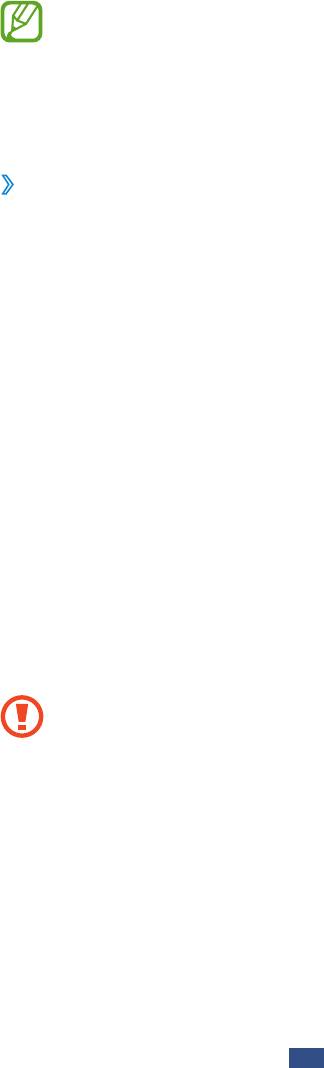
3
Подключите второй конец USB-кабеля к порту USB на ПК.
В зависимости от типа используемого USB-кабеля зарядка
устройства может начаться не сразу, а через некоторое
время.
4
Когда аккумулятор полностью зарядится, отключите USB-
кабель сначала от устройства, затем от ПК.
›
Снижение расхода заряда аккумулятора
Ниже перечислено несколько рекомендаций по экономии
заряда аккумулятора. Воспользовавшись этими рекомендациями
и отключив функции, работающие в фоновом режиме, можно
продлить время работы устройства между зарядками.
●
Если устройство не используется, переведите его в спящий
режим, нажав клавишу питания.
●
Закройте ненужные приложения с помощью диспетчера задач.
●
Отключите функцию Bluetooth.
●
Отключите функцию Wi-Fi.
●
Отключите автосинхронизации приложений.
●
Уменьшите время подсветки.
●
Уменьшите яркость экрана.
Вставка карты памяти (дополнительно)
Устройство поддерживает карты памяти microSD
и
™
microSDHC
максимальной емкостью 32 Гб (в зависимости от
™
изготовителя и типа карты).
Компания Samsung обеспечивает поддержку
промышленных стандартов для карт памяти; тем
не менее карты некоторых производителей могут
быть несовместимы с устройством. Использование
несовместимой карты памяти может повредить устройство,
саму карту или данные, хранящиеся на ней.
Сборка устройства
17
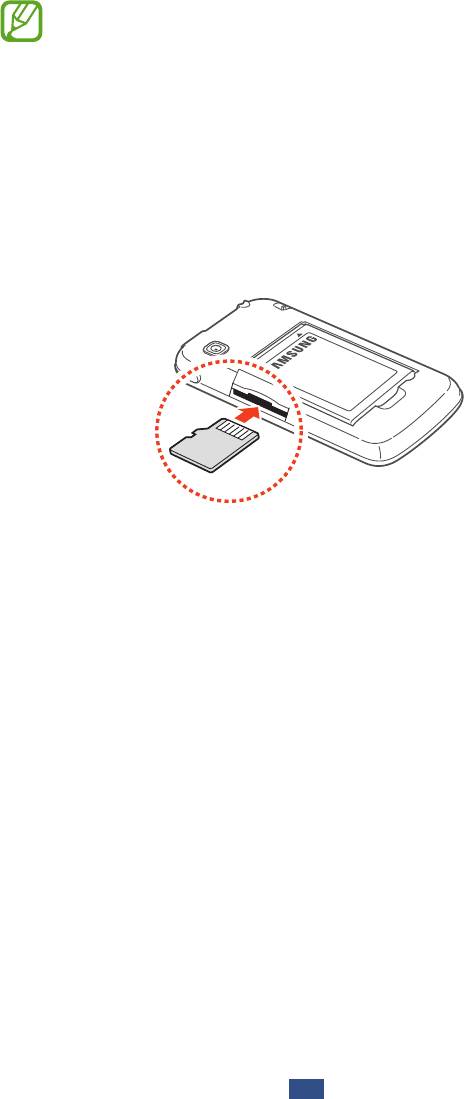
●
Устройство поддерживает только файловую систему
FAT. Если вставить карту памяти с файловой системой,
отличной от FAT, появится запрос на форматирование
карты.
●
При частом удалении и записи данных срок службы карт
памяти сокращается.
●
При установке карты памяти файлы, содержащиеся на
ней, будут находиться в папке /sdcard/external_sd.
1
Снимите заднюю панель.
2
Вставьте карту памяти золотистыми контактами вверх.
3
Протолкните карту памяти в слот, пока она не зафиксируется.
4
Закройте заднюю панель.
Сборка устройства
18
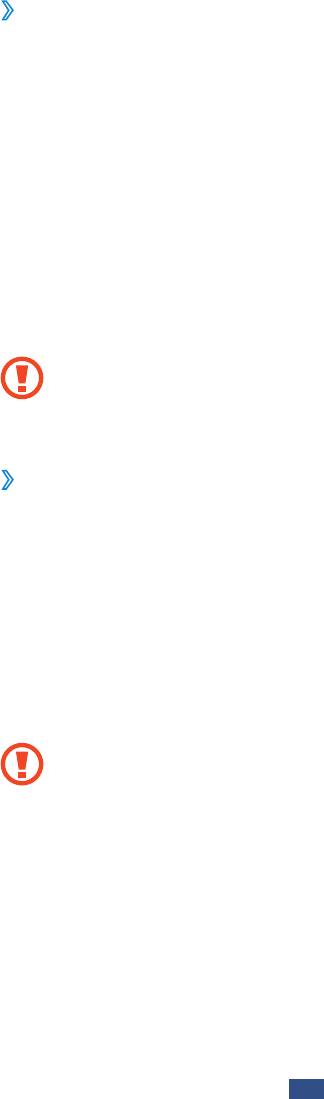
›
Извлечение карты памяти
Убедитесь, что с данными на карте памяти не выполняется
никаких действий.
1
В списке приложений выберите пункт
Настройки
→
Память
→
Отключить карту памяти.
2
Выберите пункт
Да (при необходимости).
3
Снимите заднюю панель.
4
Осторожно нажмите на карту, чтобы она высвободилась из
устройства.
5
Извлеките карту памяти.
6
Закройте заднюю панель.
Не извлекайте карту памяти во время передачи и
получения данных, так как это может привести к потере
данных либо вызвать повреждение карты или устройства.
›
Форматирование карты памяти
Если отформатировать карту памяти на ПК, она может
неправильно работать в устройстве. Форматируйте карту памяти
только в устройстве.
1
В списке приложений выберите пункт
Настройки
→
Память
→
Отключить карту памяти.
2
Выберите пункт
Да (при необходимости).
3
Выберите пункт
Форматировать карту SD
→
Форматировать карту памяти SD
→
Удалить все.
Перед форматированием карты памяти рекомендуется
создать резервную копию всех хранящихся на ней важных
данных. Гарантия производителя не распространяется на
потерю данных, вызванную действиями пользователя.
Сборка устройства
19
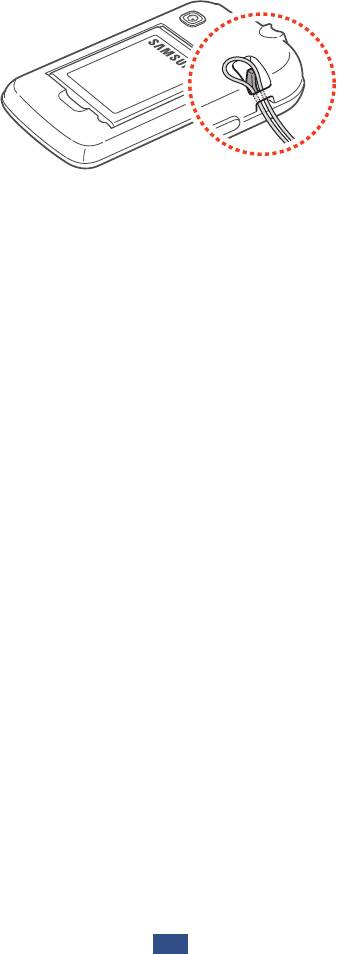
Прикрепление ремешка (дополнительно)
1
Снимите заднюю панель.
2
Проденьте ремешок в специальное отверстие и зацепите за
небольшой выступ.
3
Закройте заднюю панель.
Сборка устройства
20



